Vous est-il déjà arrivé qu'un fichier PSD de Photoshop soit corrompu ? Certes, cela n'arrive pas souvent, mais lorsque cela se produit, la situation peut s'avérer assez délicate à gérer. Dans une telle situation, il vous faut donc un logiciel capable de vous aider à réparer vos fichiers Photoshop endommagés.
Internet compte plusieurs logiciels permettant de réparer les fichiers Photoshop endommagés. Le logiciel Recovery Toolbox for Photoshop fait partie des outils les plus connus sur le marché. Cet article passe en revue les avantages et les inconvénients de cet outil afin que vous puissiez décider s'il vaut la peine d'être essayé. Et si vous décidez d'essayer, le présent article vous guidera tout au long de la récupération.
Table des matières
Partie 1 : Informations de base
Les fichiers Photoshop sont susceptibles d'être corrompus pour de nombreuses raisons, notamment des problèmes matériels et des pannes d'électricité. Le résultat est que l'ensemble du projet est détruit. C'est pour cette raison qu'il est primordial de récupérer ces données. C'est là que Recovery toolbox for Photoshop est utile.
Avec Recovery Toolbox for Photoshop, les utilisateurs ont la possibilité de récupérer des données à partir de fichiers Photoshop (*.psd) corrompus. La récupération d'un fichier .psd corrompu ne nécessite que quelques clics.
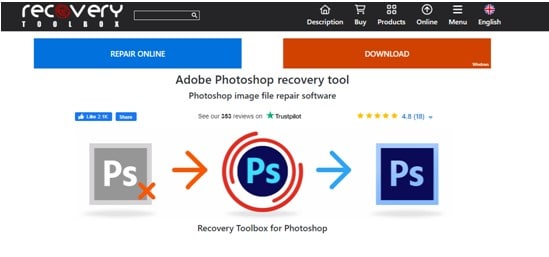
Jetons un coup d'œil aux informations de base de cet outil.
Caractéristiques techniques
- Système d'exploitation : Windows 2003, Windows Vista, Windows 98, Windows 2000, Windows Server 2008, Windows 7, Windows XP
- Langue prise en charge : Anglais
- Développeur : Recovery Toolbox, Inc
- Licence : Partagiciel (Shareware)
- Taille du fichier : 904 Ko
- Catégorie : Graphiques
- Sous-catégorie : Outils photo
- Fichiers Photoshop supportés : PSD, PDD
Évaluation : 4,8/5
Tarifs
- Licence personnelle : 25 $
- Licence professionnelle : 39 $
- Licence de site : 49 $
Partie 2 : Fonctionnalités clés
Cette partie décrit les principales fonctionnalités d'Adobe Photoshop Recovery Toolbox qui le distinguent d'autres logiciels similaires :
- L'interface utilisateur (UI) de l'outil de réparation PSD d'Adobe Photoshop est conçue autour d'un assistant. Elle vous conduit à choisir un fichier endommagé, à examiner sa structure et à récupérer les données.
- Il est capable de modifier les attributs des objets enregistrés, de manière à éviter les conflits lors de l'ouverture d'un fichier dans Photoshop.
- Cet outil de récupération Adobe Photoshop lit, analyse et récupère automatiquement les informations du fichier.
- Grâce à l'outil de réparation de fichiers PSD, il est possible de donner un nom à votre nouveau fichier .psd et de sélectionner les calques à stocker ultérieurement.
- Ce programme assure la récupération des fichiers à partir de Photoshop 3.0 et des versions ultérieures.
- Il prend en charge la récupération des noms de fichiers au format Unicode.
- Le programme Adobe Photoshop Recovery Toolbox récupère les fichiers dont les extensions sont .psd et .8bps.
Partie 3 : Points forts et points faibles
Voici quelques points forts et points faibles de Recovery Toolbox for Photoshop :
Points forts et points faibles de Recovery Toolbox for Photoshop
Points forts
Facilité d'utilisation
Interface utilisateur bien conçue
Contrôles et données complètes
Entièrement dédié à la réparation des fichiers PSD
Disponible en ligne
Vitesse rapide
Algorithmes de récupération avancés
Points faibles
Réservé uniquement aux utilisateurs de Windows
Ne peut pas réparer tous les fichiers PSD endommagés
Partie 4 : Comment utiliser Recovery Toolbox for Photoshop ?
À ce stade, vous vous êtes familiarisé avec les informations de base de Recovery Toolbox Photoshop. Donc, c'est le moment de savoir comment utiliser cet outil pour réparer les fichiers PSD. Vous trouverez ci-dessous quelques étapes nécessaires à la réparation des fichiers PSD. Il suffit de quelques clics pour y parvenir.
Étape 1 : Exécutez Recovery Toolbox for Photoshop puis choisissez le fichier corrompu qui doit être réparé.
Ensuite, appuyez sur le bouton Suivant ("Next").
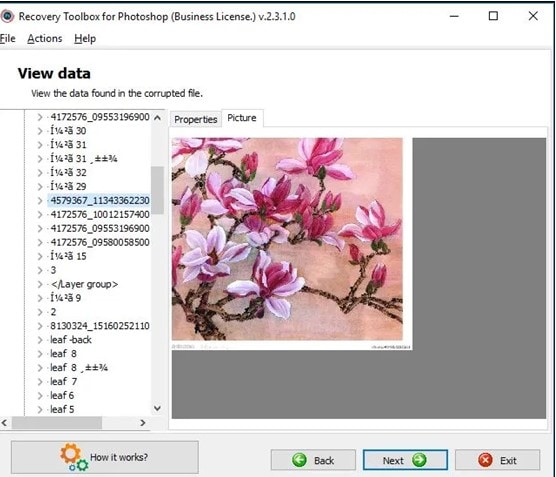
Étape 2 : La fenêtre Afficher les données (View Data) s'affiche ensuite.
Cette fenêtre indique ce que Recovery Toolbox for Photoshop peut voir dans le fichier corrompu. Pour afficher les couches du fichier, sélectionnez Couches ("Layers") dans le menu déroulant du panneau de gauche.
Le panneau de droite comporte deux onglets. Pour obtenir un aperçu de chaque couche, il suffit de sélectionner l'option Image ("Picture").
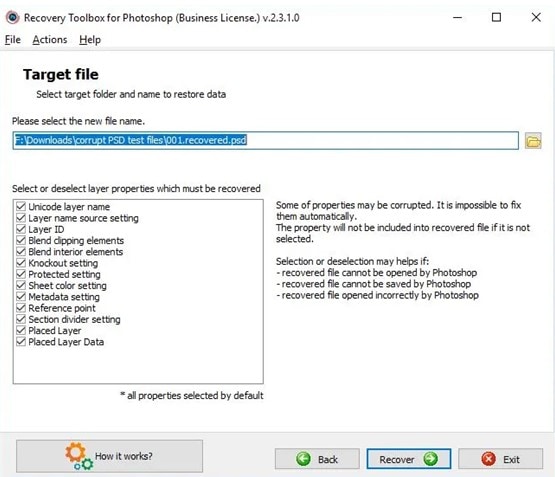
Étape 3 : Sélectionnez votre fichier cible et les couches que vous souhaitez.
Par ailleurs, il est possible de désélectionner certains calques que vous souhaitez réparer.
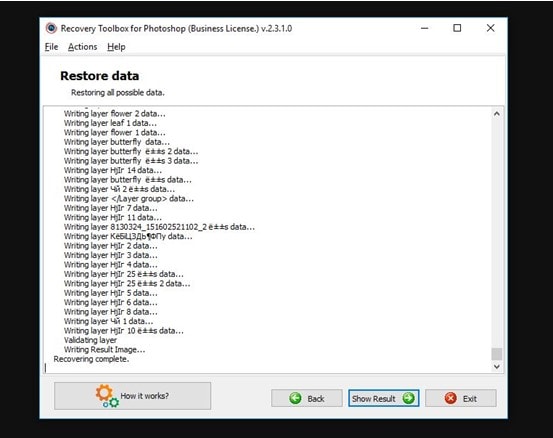
Étape 4 : Pour que le logiciel commence à travailler, cliquez sur "Récupérer" ("Recover").
Une fois le processus de récupération terminé, vous pouvez accéder au fichier récupéré dans Photoshop en appuyant sur le bouton "Afficher le résultat" ("Show Result").
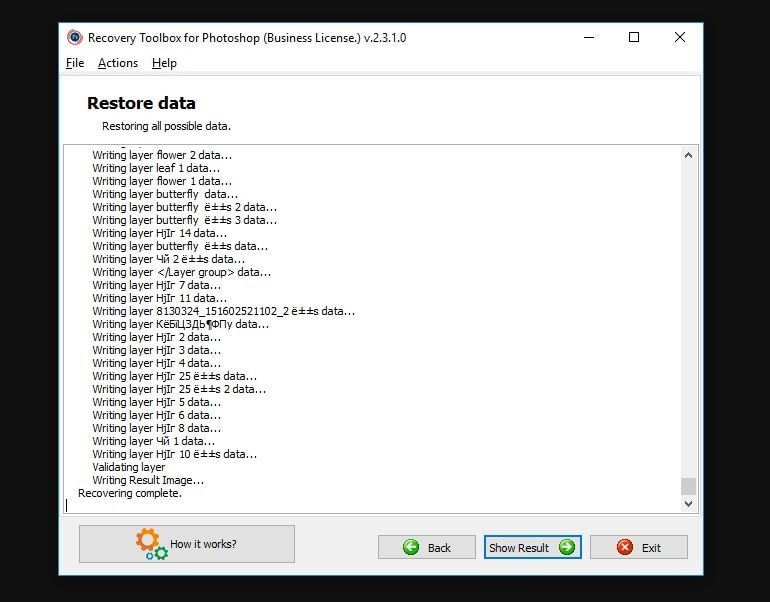
Foire aux questions (FAQ)
-
Q1. Pourquoi les fichiers PSD deviennent-ils corrompus ?
-
R1 : Il y a plusieurs facteurs qui expliquent pourquoi certains fichiers Photoshop sont corrompus. Parmi ces raisons, il y a :
- Les coupures d'électricité soudaines
- Les attaques de virus
- Les problèmes de fonctionnement du logiciel
- Un système de fichiers défaillant
-
Q2. Que faut-il faire pour réparer les fichiers Photoshop endommagés ?
-
R2 : Vous pouvez réparer les fichiers Photoshop endommagés de plusieurs façons :
#Méthode n°1 : Réparer les fichiers PSD corrompus à partir de la version précédente.
#Méthode n°2 : Restaurer les fichiers PSD endommagés depuis le dossier TEMP.
#Méthode n°3 : Reconstituer les fichiers PSD à partir de la corbeille.
#Méthode n°4 : Récupérer les documents PSD à l'aide d'un logiciel professionnel. -
Q3. Photoshop est-il efficace en matière de récupération automatique ?
-
R3 : Photoshop enregistre les informations de récupération en cas de plantage à des intervalles définis par l'utilisateur. Quand vous reprenez Photoshop après une panne, il récupère votre travail. Si vous préférez une sauvegarde plus fréquente de vos données, il est toujours possible d'ajuster cet intervalle à 5 minutes.
-
Q4. Qu'est-ce que je dois faire en cas de suppression involontaire d'un fichier PSD sur mon disque dur ?
-
R4 : Après avoir supprimé par erreur un fichier PSD sur le disque dur, vous devez cesser de l'utiliser.
Conclusion
À titre de conclusion, Recovery Toolbox for Photoshop est à la fois pratique et fiable. Il vous permet de réparer les fichiers Photoshop sans avoir besoin de connaissances techniques particulières. En plus, le processus nécessite peu d'efforts. Nous espérons que cette revue de Recovery Toolbox for Photoshop vous a aidé à prendre une décision éclairée concernant la pertinence de cet outil pour vous.
 100% sécurité pour le téléchargement gratuit
100% sécurité pour le téléchargement gratuit

